Das Ausschließen bestimmter Kategorien aus Ihrem WordPress-RSS-Feed kann Ihnen mehr Kontrolle darüber geben, welche Inhalte geteilt werden. Es ist nützlich, wenn Sie bestimmte Beiträge haben, die nicht in Ihren Hauptfeed passen, wie z. B. private Updates oder Ankündigungen für ein kleines Publikum.
Auf diese Weise bleiben diese Beiträge auf Ihrer Website, ohne an alle Ihre Abonnenten gesendet zu werden.
Das Verwalten dessen, was in Ihrem RSS-Feed angezeigt wird, erfordert jedoch mehr als nur einen Klick. Es kann sich etwas knifflig anfühlen, wenn Sie mit den WordPress-Einstellungen nicht vertraut sind.
Deshalb haben wir die Recherche durchgeführt, um einfache Wege zu finden, bestimmte Kategorien aus dem WordPress RSS-Feed auszuschließen. Wir haben festgestellt, dass WPCode und Ultimate Category Excluder die geradlinigsten Ansätze bieten und auch für Anfänger überschaubar sind.
In diesem Artikel zeigen wir Ihnen, wie Sie bestimmte Kategorien einfach aus dem RSS-Feed Ihrer WordPress-Website ausschließen können.
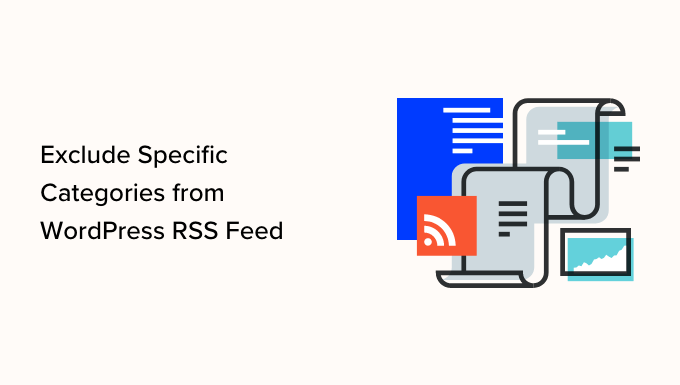
Warum bestimmte Kategorien aus Ihrem RSS-Feed ausschließen?
Alle WordPress-Blogs haben einen RSS-Feed, der aktualisiert wird, wenn Sie einen neuen Beitrag veröffentlichen.
Standardmäßig enthält der Feed Beiträge aus allen Kategorien auf Ihrer Website, die in der Reihenfolge ihrer Veröffentlichung angezeigt werden.
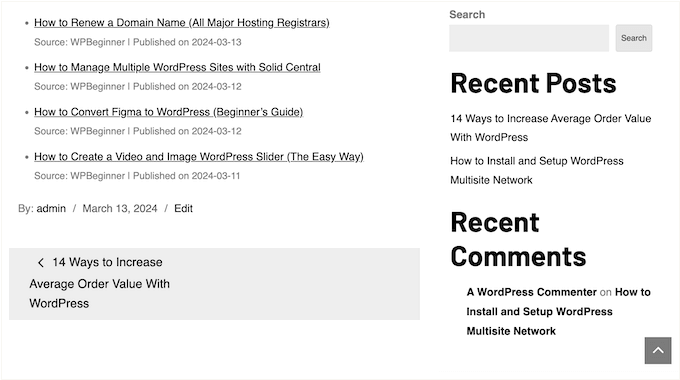
Es kann eine beliebige Anzahl von Gründen geben, warum Sie bestimmte Kategorien aus diesem RSS-Feed ausschließen möchten. Vielleicht betreiben Sie eine Website, auf der Sie Beiträge für bestimmte Kurse kategorisieren und möchten nicht, dass diese mit allgemeineren Blogbeiträgen vermischt werden.
Vielleicht möchten Sie nicht, dass Nachrichten-Beiträge aus Ihrem RSS-Feed über Funktionen-Beiträge ausgegeben werden. Oder vielleicht ist Ihre E-Mail-Liste mit RSS verbunden, Sie veröffentlichen viel und möchten Ihre Abonnenten nicht überfordern.
Was auch immer der Grund ist, wir können Ihnen zeigen, wie Sie bestimmte Kategorien aus Ihrem WordPress-RSS-Feed ausschließen. In diesem Tutorial werden wir dies auf 2 Arten tun:
- Methode 1: Bestimmte Kategorien vom WordPress-RSS-Feed mit WPCode ausschließen
- Methode 2: Bestimmte Kategorien von RSS mit einem speziellen Plugin ausschließen
- Bonus-Tipp: Inhalte nur für RSS-Abonnenten in WordPress anzeigen
Bereit? Legen wir los.
Methode 1: Bestimmte Kategorien vom WordPress-RSS-Feed mit WPCode ausschließen
Diese Methode erfordert, dass Sie Code-Snippets zu Ihrer WordPress-Theme-Datei functions.php hinzufügen.
Wir empfehlen, Ihre WordPress-Dateien nur dann direkt zu bearbeiten, wenn Sie ein fortgeschrittener Benutzer sind, da selbst kleine Fehler Ihre Website leicht beschädigen können.
Für dieses Tutorial verwenden wir WPCode, den einfachsten und sichersten Weg für jeden, Code-Snippets hinzuzufügen, ohne Angst haben zu müssen, WordPress zu beschädigen.

Zuerst müssen Sie das kostenlose WPCode-Plugin installieren und aktivieren. Weitere Details finden Sie in unserer Schritt-für-Schritt-Anleitung zur Installation eines WordPress-Plugins.
Hinweis: Das kostenlose WPCode-Plugin enthält den Code-Snippet zum Ausschließen von Kategorien aus RSS-Feeds. Wenn Sie weitere Funktionen freischalten möchten, wie z. B. Zugriff auf über 100 von Experten genehmigte Code-Snippets, das Conversion Pixel Add-on und vollständige Zugriffskontrollen, gibt es eine WPCode Pro-Version ab 49 US-Dollar pro Jahr.
Wenn Sie mehr über dieses Plugin erfahren möchten, können Sie unsere vollständige WPCode-Bewertung lesen.
Nach der Aktivierung können Sie einfach zu Code Snippets » Snippet hinzufügen gehen und nach 'rss' suchen. Dies zeigt Ihnen einen vorkonfigurierten Snippet mit dem Titel 'Bestimmte Kategorien vom RSS-Feed ausschließen' in der WPCode-Bibliothek.
Während Sie die Bibliothek erkunden, bemerken Sie möglicherweise andere Snippets, die eine beliebige Anzahl von dedizierten, einzeln verwendeten Plugins auf Ihrer Website ersetzen können.
Fahren wir mit der Maus über „Bestimmte Kategorien vom RSS-Feed ausschließen“ und klicken Sie auf die Schaltfläche „Snippet verwenden“.
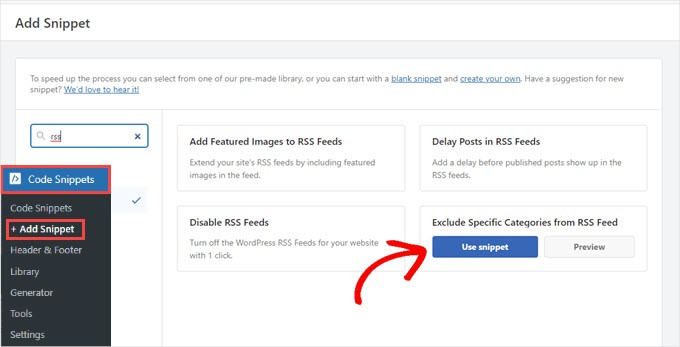
Als Nächstes sehen Sie die Seite 'Snippet bearbeiten', auf der WPCode bereits alle Optionen eingerichtet hat, die Sie zum Ausführen des Snippets benötigen.
Sie müssen lediglich die Kategorie-IDs durch die IDs der Kategorien ersetzen, die Sie ausschließen möchten. Weitere Informationen finden Sie in unserer Anleitung zum Finden von Kategorie-IDs in WordPress.
Sie können eine durch Kommas getrennte Liste verwenden, um mehrere Kategorien auszuschließen. Im folgenden Bild wird dies in Zeile 3 und 11 gezeigt.
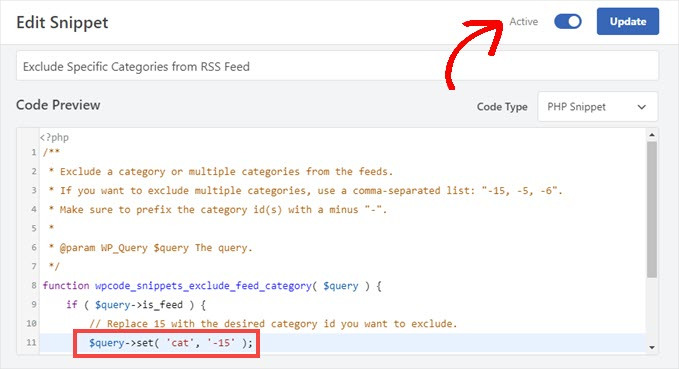
Sobald Sie die Kategorien ausgewählt haben, die Sie aus Ihrem WordPress RSS-Feed ausschließen möchten, schalten Sie den Schalter auf 'Aktiv' und klicken Sie auf die Schaltfläche 'Aktualisieren'.
Ihre ausgewählten Kategorien werden nun von Ihrem WordPress-Website-RSS-Feed ausgeschlossen.
Wenn Sie sie wieder in Ihren RSS-Feed aufnehmen möchten, schalten Sie einfach den Schalter auf „Inaktiv“ oder entfernen Sie die Kategorie-ID aus dem Snippet und aktualisieren Sie dann die Seite.
Methode 2: Bestimmte Kategorien von RSS mit einem speziellen Plugin ausschließen
Für diese Methode verwenden wir ein spezielles Plugin namens Ultimate Category Excluder.
Experten-Tipp: Die Verwendung spezieller Plugins ist großartig, da sie genau das tun, was benötigt wird. Beachten Sie jedoch, dass die Abhängigkeit von zu vielen davon Ihre Website überladen oder verlangsamen kann.
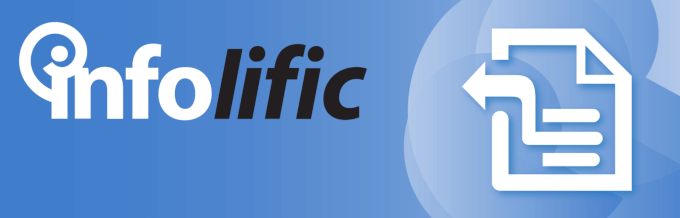
Das Erste, was Sie tun müssen, ist, das Plugin zu installieren und zu aktivieren. Weitere Details finden Sie in unserer Schritt-für-Schritt-Anleitung zur Installation eines WordPress-Plugins.
Nach der Aktivierung müssen Sie zu Einstellungen » Kategorieausschluss gehen, um die Plugin-Einstellungen zu konfigurieren.
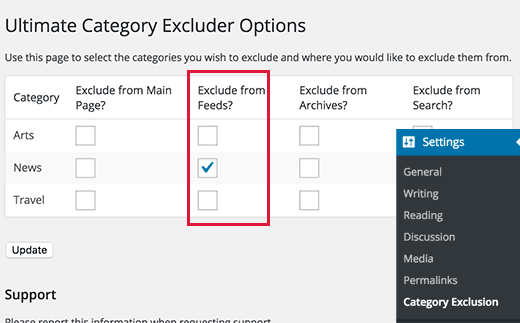
Die Einstellungsseite zeigt alle Kategorien Ihres WordPress-Blogs mit Optionen an, um sie von der Startseite, RSS-Feeds, Archivseiten und Suchergebnissen auszublenden.
Aktivieren Sie einfach das Kontrollkästchen für die Kategorie in der Spalte „Von Feeds ausschließen?“ , um sie aus Ihrem RSS-Feed auszuschließen. Vergessen Sie nicht, auf „Aktualisieren“ zu klicken, um Ihre Einstellungen zu speichern.
Das ist alles. Beiträge, die unter Ihren ausgewählten Kategorien aufgeführt sind, verschwinden aus Ihrem WordPress RSS-Feed.
Bonus-Tipp: Inhalte nur für RSS-Abonnenten in WordPress anzeigen
Jetzt, da Sie gelernt haben, wie Sie Ihren WordPress-RSS-Feed organisieren, warum nehmen wir das nicht auf die nächste Stufe?
Exklusive Inhalte für Ihre RSS-Abonnenten anzubieten, ist eine großartige Möglichkeit, Ihre WordPress-Site zu verbessern. Es gibt den Lesern einen Grund, sich anzumelden, damit sie Ihre neuesten Updates nicht verpassen. Sie könnten Dinge wie frühen Zugang zu Podcasts oder besondere Verlosungen anbieten.

Loyale Leser zu belohnen, sorgt dafür, dass sie wiederkommen, was besonders hilfreich ist, wenn man ein neues Publikum aufbaut.
Um mehr zu erfahren, können Sie sich unsere Anleitung ansehen: wie man Inhalte nur für RSS-Abonnenten in WordPress anzeigt.
Wir hoffen, dieser Artikel hat Ihnen geholfen zu lernen, wie Sie bestimmte Kategorien aus Ihrem WordPress-RSS-Feed ausschließen. Möglicherweise möchten Sie auch unsere Anleitungen lesen, wie Sie die Anzahl der Beiträge in WordPress-RSS-Feeds begrenzen und Ihre WordPress-RSS-Feeds vollständig anpassen.
Wenn Ihnen dieser Artikel gefallen hat, abonnieren Sie bitte unseren YouTube-Kanal für WordPress-Video-Tutorials. Sie finden uns auch auf Twitter und Facebook.





Jiří Vaněk
Der Snippet funktioniert hervorragend. Ich habe einen Tech-Blog, und ein Abschnitt enthält meine persönlichen Meinungen, die ich nicht im RSS-Feed haben wollte. Es ist eine Nischenkategorie und passt nicht in den Tech-Blog. Ich habe den Snippet ausprobiert und WP Code (ein für mich unverzichtbares Plugin) verwendet, um diese Kategorie aus dem RSS-Feed zu entfernen. Es funktioniert brillant. Danke!
WPBeginner Support
Gern geschehen!
Admin
Yogesh Rathdo
Cooler Trick, danke fürs Teilen!
DEEn Adavize
Bitte, ich bin ein begeisterter Leser Ihrer Seite. Wie kann ich meine Feed-Posts nach Kategorie-ID neu anordnen?
Ich möchte, dass meine Feed-Beiträge danach sortiert werden, welche Kategorie-Beiträge zuerst erscheinen sollen. z.B.
Weltnachrichten (erste)
Nationale Nachrichten
Sport
Stil
usw. (letzte)
Bitte, helfen Sie mir.